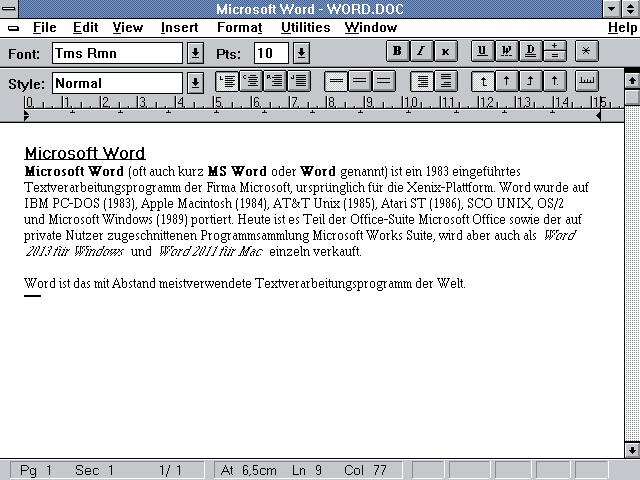Alle måder, som i "Word", reducerer afstanden mellem linjerne
Hvis du for nylig er begyndt at arbejde medtekst editor "Word", så kan du godt ikke vide, hvordan det ændrer formateringen af alle aspekter. I denne artikel vil vi kun tale om en af dem - vi fortæller dig hvordan du reducerer afstanden mellem linjer i "Word". Enig, fordi alle ønsker at skrive et dokument, når udskrivningen så smuk ud, og sådanne artefakter ødelægger kun denne artefakt. Derfor læs artiklen til slut for at vide, hvordan man skal håndtere dem.
Overflødige afsnit
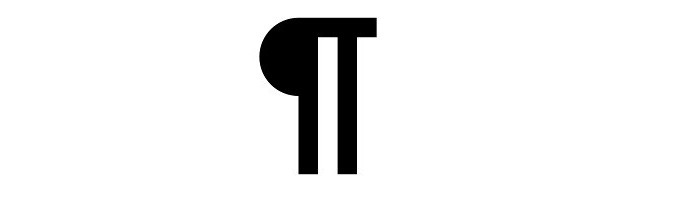
Før i "Word" for at reducere afstandenmellem linjerne anbefales det, at du først forstår afsnitene. I den forstand, at brugeren undertiden kan sætte flere i stedet for et afsnit. Det er disse handlinger, der fører til, at der er et stort tomt mellemrum mellem linjerne.
For at reducere tiden til at finde disse nuancer,Du kan bruge visualisering af ikke-udskrevne tegn. Denne funktion aktiveres ved at klikke på ikonet på værktøjslinjen. Den er placeret i fanen "Home" og er angivet med symbolet "¶". Når du klikker på det, kan du se alle de usynlige symboler. Stykket i dette tilfælde vises også med symbolet "¶".
Nu skal du bare finde de ekstra afsnit og slette dem. Dette var den første vej, som i "Vord" for at reducere afstanden mellem linjerne, men ikke det sidste, så vi går videre til det andet.
Interval problem
Følgende måde hvordan man reducerer afstanden mellemlinjer i "Word" - dette er en stilændring til stilen "Ingen intervaller". Denne metode anbefales dog kun at bruge, hvis afstanden er meget stor og udtalt. Faktum er, at en sådan metode grundlæggende kan ændre al formatering af dit dokument og derved ødelægge arbejdet.
Så for at fjerne store intervallermellem linjerne skal du gå til fanen "Hjem" og finde et afsnit kaldet "Styles". I det skal du vælge stilen "Ingen intervaller". Hvis du ikke har det på panelet, skal du udvide sektionen med den tilsvarende knap.
Hvis du har den nyeste version af "Word", skal disse manipuleringer udføres i fanen "Design" i afsnittet "Dokumentformatering". Værktøjet hedder "Interval between paragraphs".
Vi udfører en fuld indstilling: Åbn "Paragraph"
Før det betragtede vi måder, der ikke ergive en fuld handling, de kunne kun ændre nogle formatering på kort tid. Men hvis du ønsker at fjerne kløften mellem linjerne og det ikke skader hele dokumentet, er det bedst at drage fuld fordel af indstillingen. Lige nu vil vi tale, hvordan i "Word" for at reducere afstanden mellem linjerne, ty til fleksible formateringsindstillinger.

Først skal du vælge tekstområdetsom du vil ændre. Derefter skal du gå til fanen "Startside", og i den "Afsnit" sektion klikkes på ikonet med pilen pegende til nederste højre hjørne. Piktogrammet er placeret i nederste højre hjørne af sektionen.
Vi udfører en komplet opsætning: Indstil værdien
Så snart du gør dette, vil du seStikindstillinger vindue. I det skal du straks være opmærksom på afsnittet "Interval". Her er alle de indstillinger, vi har brug for, lavet. Du kan ændre afstanden mellem afsnit og mellem linjerne i selve stykket. For at gøre det første skal du bruge tælleren ved siden af ordene "Før:" og "Efter:".

I tilfælde af at du vil helt fjerneinterval, sæt "0". Hvis du vil fjerne afstanden mellem linjerne selv, skal du bruge rullemenuen til højre. Du kan bruge forudindstillinger (enkelt, 1,5 linjer, dobbelt, minimum, nøjagtigt og en multiplikator) eller indtast værdien manuelt i feltet "værdi:".

Så du gik, så at sige, i Word-træning om, hvordan du reducerer afstanden mellem linjer.